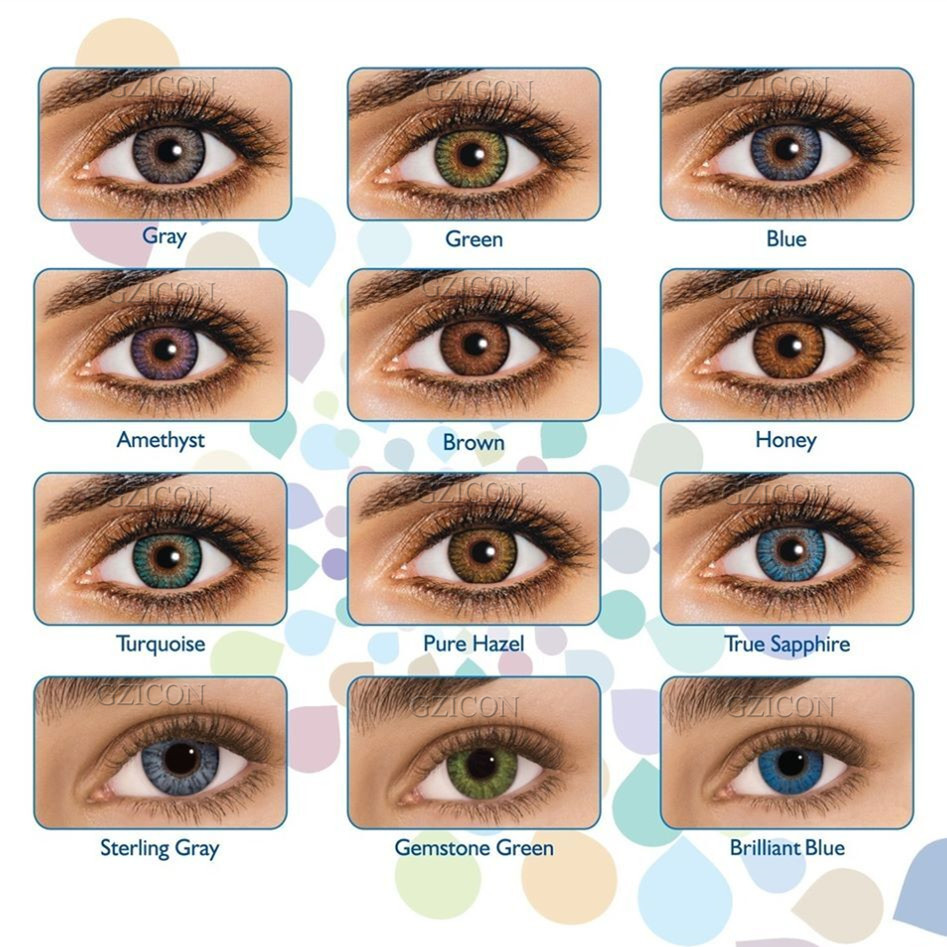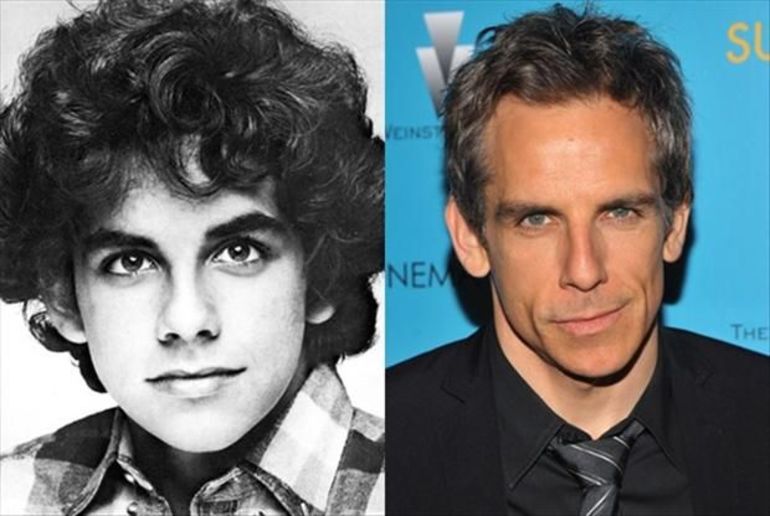Сохранить линзу в Снапчате возможно, если подписаться на автора. Пользователь может найти интересные варианты масок у официального сообщества.
Основная идея социальной сети – эффекты и линзы, которых нет в других приложениях. Изначально, в Snapchat были добавлены только стандартные маски, выполненные официальным сообществом. После запуска Lens Studio, стать создателем может любой пользователь, скачав и установив соответствующее приложение.
Маски – это визуальные эффекты, которые добавляют для изменения цвета фото, внешности пользователя. В зависимости от сложности, некоторые линзы могут не отображаться или работать некорректно на слабых устройствах.
Как искать классные маски в Снапчате:
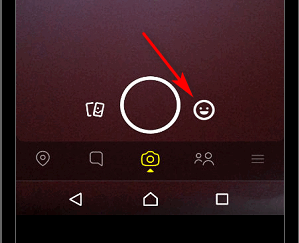
- Зайти в приложение – перейти к разделу: «Камера».
- Нажать снизу по кнопке в виде человечка.
- Перейти в каталог – переключиться на один из разделов.
- Нажать по маску – попробовать с основной или фронтальной камеры.
В разделе: «Линзы», пользователь найдет варианты созданные официальным сообществом и другими участниками социальной сети. Также доступна вкладка «Поиск», где можно указать название линзы или никнейм автора.
Как сохранить линзу к себе
Для добавления маски в список часто используемых, пользователь должен подписаться на автора. После оформления подписки все доступные эффекты будут автоматически сохранены. Но это не работает с линзами от официального сообщества: нужно перейти в профиль и выбрать из списка определенные.
Получить популярные маски:
- Зайти в Снапчат – перейти к поиску линз.
- Выбрать эффект – включить фронтальную камеру.

- Нажать по букве «i» сверху – в появившемся меню: «Подписаться на автора».
- Переместить ползунок.

Или, перейдя в раздел: «Каталог», нажать по никнейму автора. Появится перечень всех созданных линз, возможность примерить другую.
Иногда, чтобы сохранить маску в Избранное, нужно перезагрузить приложение: закрыть и зайти заново. В списке появятся недавно добавленные, но они должны прогрузиться для корректной работы. Чтобы удалить линзы, нужно перейти в настройки профиля и выбрать: «Очистить данные масок».
Маска мужчина и женщина в Snapchat
Одна из популярных масок – меняющая пол. Пользователи могут посмотреть на себя в образе мужчины или женщины, также примерить линзу в виде младенца. Для работы этого эффекта нужно включить доступ к камере и установить смартфон в неподвижном положении.

- Зайти в Snapchat – открыть главный экран.
- Пролистать список доступных масок.
- Последние: ребенок, мужчина и женщина.
- Сделать снимок или записать видео.
Чтобы сделать красивое фото, пользователь должен настроить освещение и нажать две кнопки для съемки, вместо одной. Первая – построение сетки по которому будет накладывать эффект. Вторая – изменение внешности.
Для создания видео объем оперативной памяти должен составлять более 2 Гб. В противном случае, эффект будет зависать или картинка на экране станет статичной.
Сохранить эффект в Снапчате можно единожды или добавить навсегда. Пользователю нужно подписаться на автора линзы, чтобы оставить.
Как очистить кэш приложения
Очистка кэша – освобождение памяти от временных файлов. Процедуру нужно проводить раз в несколько дней, в зависимости от активности пользователя.
Чтобы очистить каталог линз:

- Зайти в Снапчат – Мой профиль.
- Сверху: «Настройки» — пролистать до конца.
- Стереть данные – подтвердить действие.
Но маски можно удалять по-отдельности:
- Зайти в каталог добавленных эффектов.
- Перейти к нужной линзе – нажать сверху по значку: «i».
- Удалить – подтвердить действие.
Или, зайти в параметры смартфона и перейти к очистке данных Снапчат:

- Открыть «Настройки» — Приложения.
- Снапчат – Память.
- Удалить данные.
После этого пользователю придется заново входить в учетную запись, добавлять линзы и восстанавливать временные переписки.
Есть три способа, как в Снапчате добавить новые маски. Среди эффектов представлены те, которые подойдут для друзей, питомцев и фото на основную камеру.
Почему не загружаются эффекты в Снапчате
Устанавливая приложение, нужно учитывать требования к операционной системе, техническим характеристикам смартфона. Маски могут не прогружаться, если у телефона мало свободной памяти или недостаточный объем ОЗУ.
Причины, по которым не устанавливаются эффекты:
- нет свободного места во внутреннем хранилище;
- операционной памяти меньше 1 Гб;
- низкая скорость интернета или нет подключения;
- линза была удалена или автор не добавил каких-либо эффектов.
Несмотря на модерацию и проверки, в каталоге SnapChat нередко появляются фильтры, которые сделаны некачественно или не доделаны автором. Если эффект уже загружен, но отсутствуют какие-либо элементы – значит дальнейших изменений уже не будет.
При низкой скорости интернета создаются фотографии, но элементы редактирования не загружаются. На значке маски появится «Загрузка»: Снапчат будет скачивать до тех пор, пока фильтр не прогрузится полностью. Если в каталоге много масок – рекомендуется отключиться в социальной сети и подключиться к более стабильного интернет-соединению.
Статья о том, как менять лица в популярном приложении Snapchat для обмена видео и фото сообщениями в реальном времени
Махнемся не глядя или что такое обмен лицами в Snapchat
Функция, которая позволяет пользователю «примерить» чужое лицо, называется Lenses. Помимо обмена «физиономиями» автор селфи может проделывать с собственной персоной массу удивительных вещей: «отращивать» уши животных, растягиваться, как в кривом зеркале, «примерять» цветочные венки, очки, выпучивать глаза и прочее.
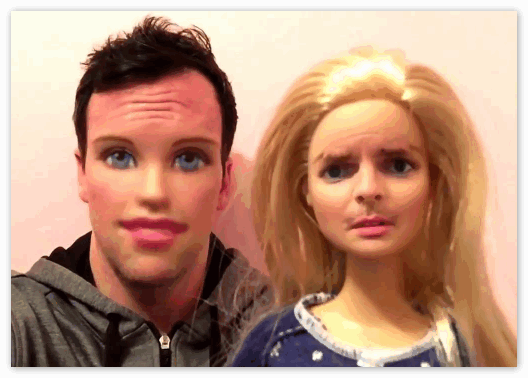
Пожалуй, обмен лицами – одна из самых интересных возможностей app. Меняться можно с другим пользователем, с которым автор сообщения сделает совместный снимок-селфи, или же задать для обмена готовую фотографию человека и даже животного.
Иногда пользователи доходят до абсурда и меняются лицами с «предметами». Для этого нужно лишь одно, что очертания, пропорции предмета «напомнили» программе черты лица.
Ведь алгоритм Снэпчат использует технологию распознавания лиц, сканирует изображение, отмечая матричной сеткой расположение глаз, носа, подбородка.
Как меняться лицами в Снэпчат
Чтобы обмен «физиономиями» в приложении «состоялся», юзер Snapchat выполняет следующие действия.
Активация Lenses
Чтобы разрешить приложению использовать Lenses, или интерактивные эффекты, при помощи которых авторы сообщений видоизменяют свой облик, надо:
- Войти в настройки app.
- В подпункте «Полезные сервисы» активировать раздел «Фильтры».
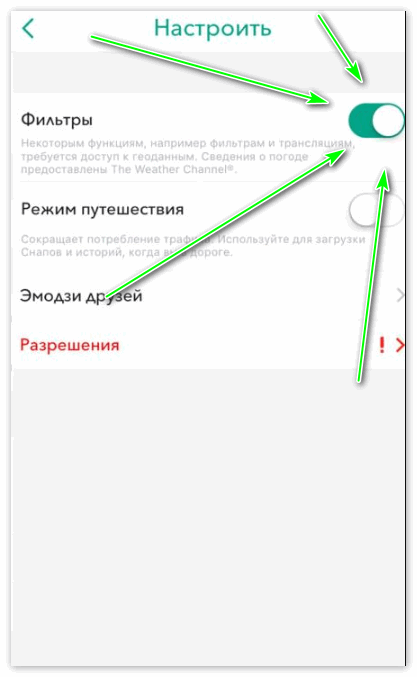
- Разрешить Snapchat отслеживать местоположение.
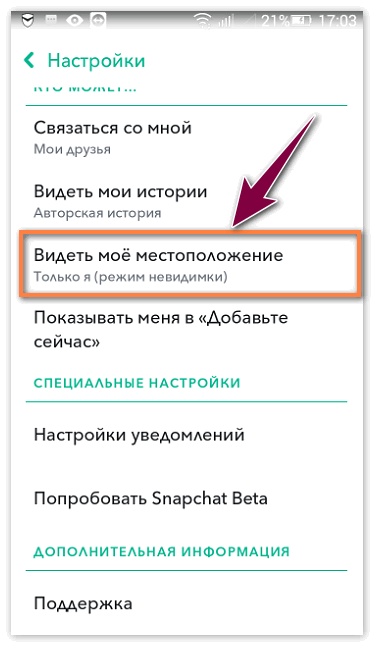
Настройка камеры
Lenses не работает корректно, если условия, в которых делают снимок, не подходящи. Автор моментального фото заботиться о том, чтобы изображение на экране было четким, настраивает освещение. Если света недостаточно, приложение не сможет сосканировать лицевые пропорции, и обменяться лицами с кем бы то ни было не удасться.
Замена одного лица на другое
После активации Линз, пользователь включает фронтальную камеру.
Если человек хочет обменяться «физиономией» с другом, которые находится рядом, он:
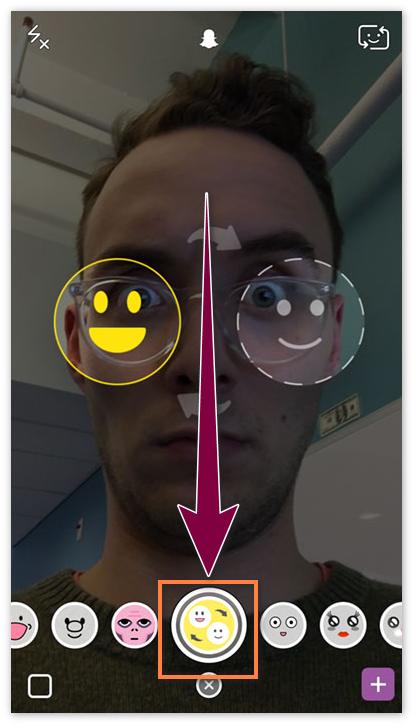
- Выбирает среди множества пиктограмм внизу экрана изображение с двумя смайликами.
- Удерживает экран как можно дальше, чтобы в кадр попали два человека, и приложение ясно различало их лица.
- Нажимает на экране, ждет появления матричной сетки.
- Наслаждается результатом.
Удивительный результат получается, когда взрослые «обмениваются» лицами с детьми, а то и младенцами или домашними питомцами.
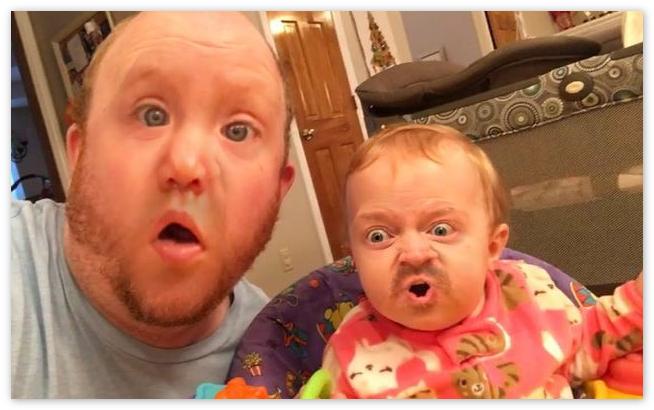
Если никого подходящего для «обмена» рядом не оказалось, можно выбрать уже готовое фото любого человека из Галереи.